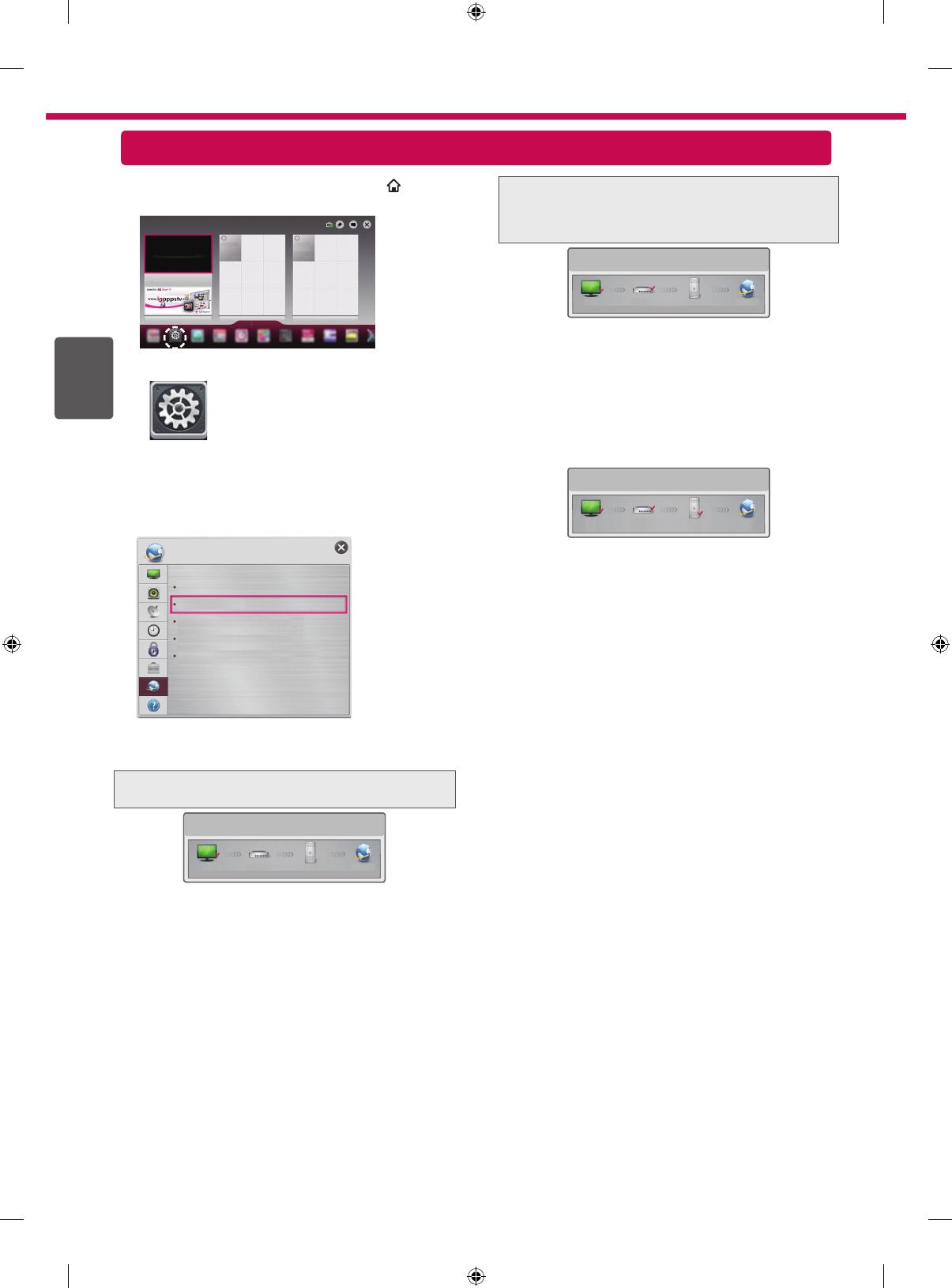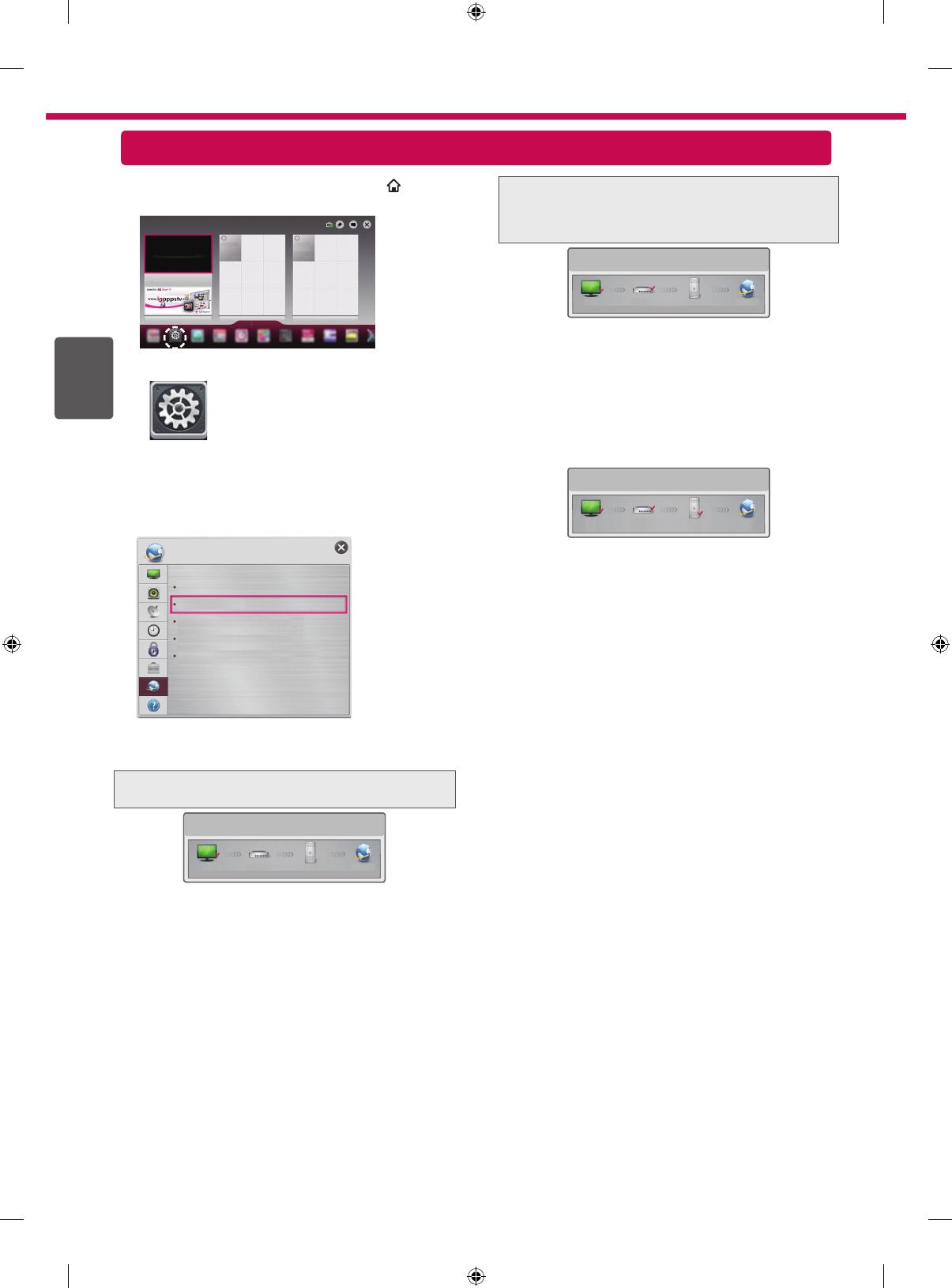
KAZ
ҚАЗАҚША
4
1 Smart Home мәзірін ашу үшін SMART
түймешігін басыңыз.
Параметрлер
Параметрлер
2 ЖЕЛІ опциясын , → Желі күйі мәзірін
таңдаңыз.
Желі байланысы
Желі күйі
Wi-Fi Direct
Miracast
TM
/Intel's WiDi
ЖЕЛІ
Менің теледидарымның атауы : 42LA660S-ZA
Желіңіздің күйіне қатысты төмендегі нұсқауларды
орындаңыз.
Теледидарды немесе маршрутизаторды
тексеріңіз.
Желі күйі
ТД Шлюз DNS Интернет
✔
болғанда теледидар пайда болады.
1
Теледидар, AP және кабель модемінің
байланыс күйін тексеріңіз.
2
Теледидар, AP және кабель модемінің қуатын
өшіріп, қосыңыз.
3
Тұрақты IP мекенжайын пайдалансаңыз, IP
мекенжайын тікелей енгізіңіз.
4
Интернет компанияларына немесе AP
компанияларына хабарласыңыз.
y
Сымсыз байланысты пайдаланғанда
тексерілетін қосымша мәселелер
1
Маршрутизатор параметрлерінің
терезесінде сымсыз байланыстың
кілтсөзін тексеріңіз.
2
Маршрутизатордың SSID (желі атауы)
идентификаторын немесе сымсыз
арнаны өзгертіңіз.
Маршрутизаторды тексеріңіз немесе
Интернет қызметінің провайдерінен көмек
алыңыз.
Желі күйі
ТД Шлюз DNS Интернет
✔
болғанда теледидар мен қақпа пайда
болады.
1
AP, кабель модемінің қуат сымын суырып, 5
секундтан кейін қайта қосып көріңіз.
2
AP немесе кабель модемін бастапқы күйіне
келтіріңіз (қалпына келтіру).
3
Инт
ернет компанияларына немесе AP
компанияларына хабарласыңыз.
Желі күйі
ТД Шлюз DNS Интернет
✔
болғанда, теледидар, қақпа және DNS
пайда болады.
1
AP, кабель модемінің қуат сымын суырып, 5
секундтан кейін қайта қосып көріңіз.
2
AP немесе кабель модемін бастапқы күйіне
келтіріңіз (қалпына келтіру).
3
Теледидардың/маршрутизатордың
MAC мекенжайы Интернет қызметінің
провайдерінде тіркеулі екенін тексеріңіз. (Желі
күйі терезесінің оң жақ тақтасында көрсетілген
MAC мекенжайы Интернет қызметінің
провайдерінде тіркеулі болуы керек.)
4
Маршрутизатор өндірушісінің торабынан
маршрутизаторда ең соңғы аппараттық-
бағдарламалық құрал нұсқасы орнатылғанын
тексеріңіз.
Желі ақауларын жою